
Infinite Mouse は多くのユーザーが使用する外部デバイスですが、win11ワイヤレス マウスが接続できない場合はどうすればよいですか?という質問が多くのユーザーから寄せられています。ユーザーは使いやすい設定センターで直接設定できます。このサイトでは、Win11 が Bluetooth マウスに接続できない問題の分析をユーザーに丁寧に紹介しましょう。
Win11 が Bluetooth マウスに接続できない問題分析
1. [shift alt numlock] ショートカット キーの組み合わせを同時に押し、矢印キーを選択して、「」でこのキーボード ショートカットを無効にします。 「使いやすさ設定センター」コントロール パネル。
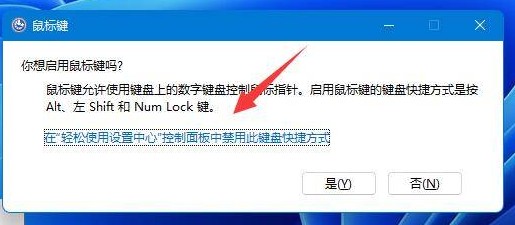
#2. キーボードの「Tab」キーを使用してカーソルを「OK」に移動し、Enter キーを押して確定します。
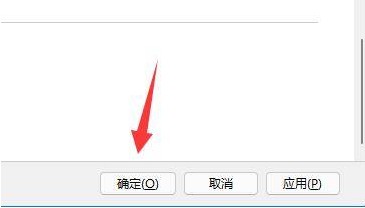
#3. その後、マウスの代わりに小さなキーボードを使用できるようになります。

#4. スタート メニューを右クリックし、「デバイス マネージャー」と入力します。
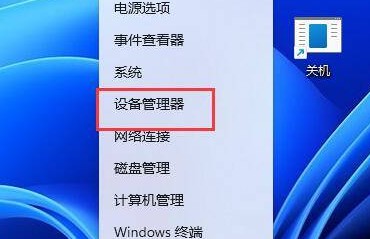
#5. マウス デバイスを展開し、[ドライバーの更新] を選択し、プロンプトに従って更新します。
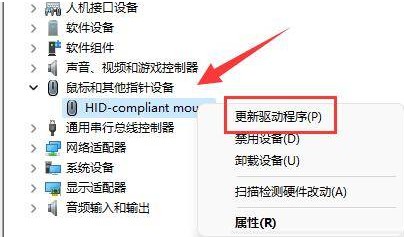
以上がワイヤレスマウスが Windows 11 に接続できない場合はどうすればよいですか? win11でBluetoothマウスに接続できない問題の解析の詳細内容です。詳細については、PHP 中国語 Web サイトの他の関連記事を参照してください。